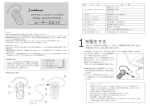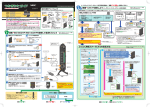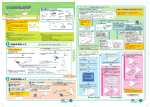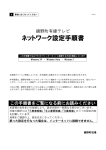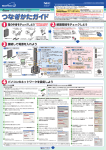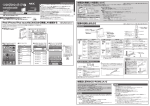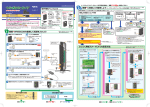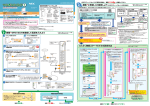Download つなぎかたガイド 第2版
Transcript
Aterm MR01LN つなぎかたガイド 第2版 2 本商品に無線LAN端末(子機)を接続しよう 無線で接続する場合 UIM カードの取り付けやご利用端末(スマートフォンなど)と接続・設定するときにお読みください ※無線LANの同時接続は最大12台です。 本商品とパソコンを有線で接続している場合、事前に取り外してください。 ご利用の無線 LAN 端末(子機)を選択して、それぞれの手順にしたがって本商品に無線 LAN 接続 してください。 AM1-002006-002 2012 年 8 月 本商品以外の無線LANアクセスポイント (親機) で、 無線LANによるインターネット接続をしている場合 STEP● 3 が終わるまで (本商品からのインターネット接続が確認できるまで) の間、 本商品以外の無線LANアクセスポイント (親機) の電源を切っておいてください。 箱の中身をチェックしよう PA-MR01LN ※有線LAN/無線LANをともにご利用になる場合は、有線/無線接続のそれぞれの方法 で本商品を接続してください。 不足しているものがありましたら、別紙に示すお問い合わせ先にご連絡ください。 本書は、読んだあとも大切に保管してください。 取扱説明書(CD-ROMに収録) Px∼ □ USBケーブル(黒) □ ACアダプタ □ MR01LN 本商品を充電する際に使用します。 は本商品の取扱説明書をご覧ください。 Atermシリーズの無線LAN端末 (子機)の場合(※1) 本商品を充電、 パソコンと接続する際に使用します。 ■ 使用状況について 本商品のご利用上の注意 ●ポケットの中に入れて使用したり、皮膚に触れた状態で使用し ないでください。低温やけどを起こす可能性があります。 ●使用していない場合でも、無理な力がかかるところ(ズボンの ポケット、かばんの底など)に入れないでください。故障や破 損の原因となります。 ●持ち歩く際は、AC アダプタ、USB ケーブルを取り外してくだ さい。故障の原因となることがあります。 • 直射日光に当たるところで使用した場合 • 高温下で充電しながら使用した場合 • かばんなどに入れて密封して使用した場合 ●本商品の充電池は内蔵バッテリーです。お客様ご自身では、充 電池の交換はできません。 ●充電池は消耗します。充電や使用方法によって、劣化しやすく なります。 • 満充電を繰り返すと劣化が早くなりますので、1 目盛りになってから 「ロングライフ充電」機能をご活用 の充電をお勧めします。また、 ください。 • 高温になる場所では、劣化が早くなります。涼しい場所で保管して ください。 • 落とさないでください。強い衝撃を与えると、激しく劣化したり、 故障の原因となります。 ※標準サイズ (25mm×15mm)のUIMカード (SIM) 以外は絶対に使用しないでください。機器が 故障する場合があります。 ※アダプタなどを利用した場合、 動作保証はいたしかねます。 らくらく無線スタートEXで設定します。 らくらく無線スタートEXや取扱説明書(PDF ファイル) を収録しています。 □ つなぎかたガイド(本書) □ 保証書(別紙) □ 安全にお使いいただくために(別紙) ※こちらはオプション品です。 □ クレードル □ LANケーブル □ 取扱説明書(クレードル用) らくらくQRスタートで 設定する □ 保証書(別紙) スマートフォン・タブレット 端末をお使いの場合は、別紙 「スマートフォン・タブレッ ト端末専用アプリを使って簡 単に無線LAN接続をしよ う!」をご覧ください。 らくらく無線スタートで設定してください。 詳しい取り扱いについては、UIMカード (SIM)の取扱説明書を参照してください。 カードカバーを開く • 本商品にUSBケーブルが接続されているときは、 先に取り外してください。 • カードカバーを無理に押し曲げないでください。 極端に折り曲げた状態にすると、カードカバー を破損する恐れがあります。 UIMカード(SIM)のIC部分(金色) を下にして、UIMカード(SIM)をカ チッと音がするまで挿入する • UIMカード(SIM)が完全に挿入されているこ とを確認してください。 • UIMカード(SIM)の取り付け/取り外しのと きは、IC部分に触れたり、傷つけたりしないよ うにご注意ください。 本商品の電源が入っている状態では、絶対に取り付け、取り外しは行わないでください。 無線LAN端末(子機)の取扱説明書などを参照して設定をして ください。 インターネット接続設定、ネットワーク設定の画面で「らくらく 無線スタート」を選択し、案内にしたがって設定してください。 切り欠き 切り欠きが図の 位置になるよう に挿入してくだ さい。 SETボタン/ POWERランプ らくらくスタート ボタン カードカバーを閉じる ゲーム機の設定例(ニンテンドー 3DS の場合) 1 ゲーム機本体の無線スイッチを ON にする 2 ホーム画面で「本体設定」を選択し、 「はじめる」をタッチ する 3「インターネット設定」をタッチする 4「インターネット接続設定」をタッチする 5「接続先の登録」をタッチし、「自分で設定する」をタッチ する 6「らくらく無線スタート」をタッチし、画面の案内にした がって設定する 本商品を充電してから電源を入れよう 充電をする 電源を入れる 充電してからご使用ください。 電源ボタン を押しても POWER ランプが緑点灯しない場合は、AC アダプタに接続 して充電してください。 STEP 2 へ POWERランプが緑点滅するまで電源ボタン を押して電源を入れる 本商品が起動完了するまでに約1分かかります。POWERランプが緑点灯し、ディスプレイ が表示されます。 USBポート、またはクレードル(オプション品)のACアダプタ接続 ポートにUSBケーブル(黒)のmicroUSBコネクタを接続する 電源ボタン ACアダプタ 接続ポート クレードルを使用する場合は、本体をクレー ドルに奥まで確実にセットしてください。 ACアダプタおよびUSBケーブル (黒) は、 必ず本商品に添付のものを使用し、他の 製品に使用しないでください。 ※充電は約4.5時間で完了します。 (電源OFFで、 電池残量がない状態から充電した場合) ※ロングライフ充電の場合は満充電にはなりませんので、 ご注意ください。 POWERランプ ネットワーク名(SSID) 暗号化キー 暗号化 プライマリ SSID 2.4GHz aterm-xxxxxx-g xxxxxxxxxxxxx AES セカンダリ SSID 2.4GHz aterm-xxxxxx-gw yyyyyyyyyyyyy WEP(128bit) ●パソコンのファイアウォール、ウイ ルスチェックのソフトを有効にして いる場合は、いったん停止しない と設定できない場合があります。 (停止方法はパソコンまたはソフト ウェアメーカへお問い合わせくだ さい。) ネットワーク名(SSID) マルチSSID機能により、本商品には2つのネットワーク「プライマリSSID」 「セカンダリSSID」があります。初期値については、上記の表を参照してください。 ● AESに対応していない無線LAN端末(子機)(ニンテンドーDSな ど)は、セカンダリSSIDに接続してください。 ※ラベルは一例です。 暗号化キー 暗号化キーは、セキュリティキー、パスフレーズ、ネットワークキー、パスワードとも呼ばれています。 初期値は、半角英数13桁(0∼9、a∼fを使用)に設定されています。 ● アルファベットの大文字(ABCDEF)と小文字(abcdef)は区別されます。 ● 暗号化キーで使用されているアルファベットは、工場出荷時の状態ではすべて小文字 (abcdef) です。 (「B」 (ビー)、 「G」 (ジー)、 「I」 (アイ)、 「l」 (エル)、 「O」 「o」 (オー)は使用していません。) ● 暗号化方式がWEPの場合は、下記を参考に設定してください。 ・WEPではOpen System認証を使用しています。 ・キーは自動的に提供されません。また、キーインデックスは「1」となります。 ・IEEE802.1xは使用していません。 ・英数字を16 進数で入力する場合は読み替えてください。 読み替え方法: 英数字 0 1 2 3 4 5 6 7 8 9 a b c d e 16進数 30 31 32 33 34 35 36 37 38 39 61 62 63 64 65 充電が完了するとPOWERランプが消灯 (電源OFF/ス タンバイ時) または緑点灯 (電源ON時) に変わります。 POWERランプの状態 充電中 :橙点灯 充電完了:消灯(電源OFF/スタンバイ時) または 緑点灯 (電源ON時) ●USB コネクタの表と裏を逆にすると接続できません。 無理に接続すると USB コネクタ を破損させる場合がありますのでご注意ください。 ●設置場所にご注意ください。AC アダプタに物がぶつかったりすると、AC アダプタが 破損する可能性があります。 あるいは、身体の一部が不用意にぶつかるとけがの原因と なります。 ぶつかることのない場所に設置してください。 重要 パソコンの取扱説明書を参照して、 無線(ワイヤレス)LAN を有効(ON) にしてください。 ※設定方法がご不明な場合は、パソ コンメーカへお問い合わせください。 f 66 読み替え例:0123456789abc → 30313233343536373839616263 スマートフォンの設定例 1 ホーム画面またはメニューボタンで「設定」をタップ 2「Wi-Fi」「Wi-Fi 設定」をタップし、SSID 名(aterm-xxxxxx-g または aterm-xxxxxx-gw)をタップ 3「パスワード」に、本商品裏面の無線 LAN 設定ラベルに記載の暗号化キーを入力 らくらく無線スタート EX で 無線設定をする 裏面へ (※1)らくらく無線スタートに対応した無線LAN端末(子機)は、別紙に記載の ホームページでご確認ください。 (※2)Wii、ニンテンドー3DS、ニンテンドーDS、ニンテンドーDSi、 ニンテンドーDS Lite、PSP®「プレイステーション・ポータブル」、 PlayStation®Vita、「プレイステーション3」などは、 取扱説明書(CD-ROMに収録)P3-11 を参照してください。 (※3)WPS機能に対応した無線LAN端末(子機)の場合は、 取扱説明書(CD-ROMに収録)P3-7 を参照してください。 設定完了 詳細は、 「無線 LAN で iPad/iPod touch/iPhone から接続する」を参照してください。 取扱説明書(CD-ROMに収録)P3-10 USBの場合 USBケーブル (黒) で本商品とパソコンを接続する POWERランプが緑点滅している場合は、故障ではありません。 ディスプレイに何も表示されずにPOWERランプが緑点 POWERランプが 滅している場合は故障ではありません。自動LED節電中 約5秒周期の点滅 またはスリープ中です。 (本書の裏面「ランプ/ディスプ チカ レイの表示について」参照) または電源ボタン を押すと、 通常の ランプ表示状態に戻ります。 POWERランプが緑赤交互点滅している場 合は 新しいファームウェアがあることをお知らせしています。 インターネットに接続していることを確認してから、バージョ ンアップを行ってください。 (本書の裏面「POWER ランプが緑 3 秒、赤 0.5 秒の交互点滅 しているときは(ファームウェアのバージョンアップ) 」参照) チ カ 自動LED節電中 USBケーブル (黒) クレードル(オプション品)を使用する場合 ルータ/アクセスポイントモード切替スイッチがルータモー ド(RT側)であることを確認してから、クレードルに本商品を 奥まで確実にセットし、クレードルとパソコンをLANケーブル (オプション品)で接続する ネットワークに接続する場合 本商品と Mac パソコンを USB 接続ではじめてネットワーク接続する場合には、以下の設定が必要です。 (Windows ® 7、Windows ® ® Vista パソコンの場合は、設定は不要です。Windows XP パソコンは非対応です。 ) Mac パソコンの場合 起動後しばらく待ち、POWERランプが緑点灯していることを確認する SETボタン ACアダプタ(添付品)の電源プラグを電源コンセントに接続する POWERランプが橙点灯することを確認する らくらく無線スタート EX で設定 できない場合は 取扱説明書(CD-ROMに収録) P3-12∼3-31 を参照して、「ワイヤレスネットワーク 接続」で無線設定してください。 下記の「xxx…」 「yyy…」 は装置ごとに違う値ですので、 本商品の裏面ラベルをご確認ください。 ※USBコネクタはUSBマークのついている面が上です。 誤ってUSBケーブル (白) を接続しないようにご注意ください。 ACアダプタ(添付品)の電源プラグを電源コンセントに接続する もう一方のコネクタをACアダプタに接続して、ACアダプタの電源 プラグを電源コンセントに接続する ※USBコネクタはUSBマークのついている面が上です。 ※ACアダプタが抜けないようにご注意ください。 [無線設定内容(初期値)] 有線で接続する場合 USBポート 無線LANを設定する 本商品の裏面に記載されている無線設定(ネットワーク名(SSID)、暗号化キー)を、ご利用の無線LAN端末 (子機)側に設定します。 ※パソコンをお使いの場合には、パソコンの取扱説明書を参照して、無線(ワイヤレス)LAN を有効(ON)にしてください。 POWERランプ ※USBコネクタはUSBマークのついている面が上です。 USBケーブル(黒) Windows® 7 Windows Vista® Windows® XP(SP3) Mac OS X v10.5/v10.6をお使いの場合 □ CD-ROM ●無線 LAN 端末(子機)がスリープや画面表示が消えただけ の 状 態 の 場 合、 本 商 品 が ス リ ー プ に な ら な い 場 合 が あ り ま す。 そのときは、無線 LAN 端末(子機)側の無線 LAN 接続を OFF にしてください。 ●本商品をコードレス電話機やテレビ、ラジオなどの近くで使 用すると、コードレス電話機の通話にノイズが入ったり、テ レビ画面が乱れるなど受信障害の原因となることがあります。 このような場合は、お互いを数 m 以上離してお使いください。 ●本商品は、メンテナンスのため自動的に回線接続します。従量 課金契約でご使用される場合の通信費用は、お客様のご負担に なります。 UIMカード(SIM)を取り付けないと、LTE/3Gでのデータ通信などをご利用できません。 1 右記以外の OS をお使いの場合 ※パソコンの取扱説明書を参照し て、無 線(ワ イ ヤ レ ス)LAN を有効(ON)にしてください。 取扱説明書(CD-ROMに収録)P1-10, 5-6 準備 UIMカード(SIM)を取り付けよう (※3) スマートフォンなどに給電する際に使用します。 ※ACアダプタの形状は変更になる 場合があります。 無線LAN 内蔵パソコン ※パソコンに接続されたUSB/LANケーブルは外してください。 □ USBケーブル(白) (品番:AL1-003456) 保護シートが貼ってあります。 はがしやすく加工していますの で、 ここからはがしてください。 ■ 通信について ■ 充電池について 無線LAN内蔵パソコンの場合 他の無線 LAN 端末 (子機) の場合 (※3) ●下記のような使用状況により、本体が高温になった場合は、自 動的に動作を停止します。その場合、本体温度が下がってから 電源を入れてください。 ■ 持ち歩きについて ゲーム機(※2)/ スマートフォン/ タブレット端末の場合 1 本商品を USB 接続すると「新しいネットワークインターフェイスが検出されました」と画面表示される “ネットワーク”環境設定]をクリックする 2[ [適用]をクリックする 3「ネットワーク」の画面が表示されたら、IPv4 の構成で「DHCP サーバを使用」が表示されているのを確認し、 POWERランプが 約5秒周期の遅い点滅 LANケーブル (オプション品) パソコンなど LANランプ クレードルのLANランプが緑点灯または緑点滅します。 (裏面「ランプ/ディスプレイの表示について」参照) ゆ 変化るや かに スリープ中 POWERランプ 緑赤交互点滅 3 インターネットに接続しよう インターネットに接続して、接続状態を確認してみましょう。 1 2 ディスプレイで電波受信レベルが点灯し、圏外でないことを確認する LTE/3Gサービスエリア内で電波が届いていることを確認してください。 電波受信レベルが1本(弱レベル)ではLTE/3Gの電波が不安定で、通信の失敗となる場合があります。 電波状態の良い場所に移動させてください。 ディスプレイの接続状態で、LTEまたは3Gが表示されていることを確認する 3 4 接続した無線LAN端末(子機)のWWWブラウザを起動する 外部のホームページを開く (例)http://121ware.com/aterm/ 接続先設定(APN設定など) については、 機能詳細ガイドを参照してください。 (「クイック設定Webの使い方」 − 「基本設定」) 以上で設定は完了です。他の無線 LAN 端末(子機)を追加で登録する場合は、STEP 2 から設定をしてください。 POWERランプが緑3秒、赤0.5秒の交互点滅しているときは(ファームウェアのバージョンアップ) 本商品のPOWERランプが緑3秒、赤0.5秒の交互点滅している場合は、新しいファーム ウェアがあることをお知らせしています。 ボタン操作だけでファームウェアの更新ができますので、手順にしたがってバージョン アップを行ってください。 ファームウェアのバージョンアップは15分程度かかる場合があります。 1 SETボタン を押してすぐ放す 3 POWERランプが通常点灯している (電源ON) 場合は、 この手順は不要です。 ※その他のバージョンアップ方法については、 取扱説明書(CD-ROMに収録)P7-2 をご覧ください。 POWERランプ • 電池状態が半分以上あるときにバージョンアップしてください。 • ファームウェアの更新がある場合は、バージョンアップが完了するまで、 POWERランプが緑赤交互点滅となります。この表示状態でも動作には影 響ありません。 • ファームウェアの更新通知は、1週間に1回です。 • ファームウェアの更新通知およびバージョンアップの際は、パケット通信 料がかかります。 緑赤交互点滅 手順2から1分以内に、細い棒状のもの(電気を通さない材質のもの、つまようじの先など)でRESET スイッチを押し(約1秒)、放す(POWERランプが緑点灯する) ファームウェア取得中は、 POWERランプが緑点灯します。POWERランプが橙点灯に変わったら、 ファームウェア更新中です。 ※ファームウェアの更新中は、絶対に本商品の電源を切らないでください。 2 通常点灯したらすぐにSETボタン を長押しし(約6秒)、 POWERランプが緑点滅になったら放す 2緑点滅 ※ここに記載されているのは電池動作中での状態です。ACアダプタ接続/USB接続/クレードル接続時は 一部の機能はお使いになることができません。 本商品には、電池動作中の消費電力を抑え、利用可能時間を長くする機能(自動 LED 節電、スリープ)、無線の停止状態からでもすばやく利用可能状態に起動する 機能(スタンバイ)があります。 工場出荷時の状態で、自動 LED 節電と自動省電力の「スリープ」が設定されています。クイック設定 Web 画面 取扱説明書(CD-ROMに収録) P4-2 の「ECO 設定」で設定できます。 電源 ON 自動 LED 節電 (POWER ランプ約 5 秒周期の点滅) LTE/3G 通信ができます。 チ カ スリープ (POWER ランプ通常点灯) (POWER ランプ約 5 秒周期の遅い点滅) 通常動作状態です。 POWER ランプは消灯していません。 SET ボタン を押してすぐ放すとディスプレイで電 池残量確認ができます。 LTE/3G 通信ができません。 POWERランプ 無線 LAN 端末(子機)の切断後、一定時間が経過すると 自動的にスリープになります。※ 1 ゆ 変化るや かに POWERランプ 通常動作状態から約 3 分で、自動 LED 節電になります。※ 1 チカ カ チ 無線 LAN 端末(子機)を接続すると、自動的に復帰します。 電源 OFF ※2※3 (POWER ランプ消灯) チカ カ チ 4 POWERランプ 5 POWERランプ 橙点灯 POWERランプ 緑点灯 RESETスイッチ 3放す SETボタン/ らくらくスタートボタン ※ 取扱説明書(CD-ROMに収録) P2-6 も参照してください。 チ カ 他の無線接続はいったん切断されます。 1長押し ECO設定について 電源ボタン バージョンアップが完了したら、自動で再起動される 電源ボタン を POWER ランプが緑点灯するまで電源ボタン 約 10 秒で復帰できます。 ランプ/ディスプレイの表示について (Windows Vista® またはWindows® 7/XP(SP2/SP3)の場合) 3 しばらく待ってPOWERランプが橙点滅に変わったら、 パソコンのスピーカ音量をON(適正音量)にして、音声ガイドを ご利用ください。 POWERランプ 橙点滅 らくらく無線スタートEXをインストールする クリック ① POWER ランプ (電源) は、30秒以内に押してくださ ランプの色(つきかた) 緑(点灯) らくらく無線スタートで設定しているとき 緑(早い点滅) 起動中 緑橙(点滅) WPS で設定しているとき 緑赤(点滅) 新しいファームウェアがあるとき 取扱説明書(CD-ROMに収録)P7-2 緑(遅い点滅) スリープ中 緑(点滅) 自動 LED 節電中 橙(点灯) ファームウェアをバージョンアップしているとき らくらく無線スタートで設定が完了したとき(10 秒点灯) WPS で設定が完了したとき(10 秒点灯) 充電中 橙(点滅) Administrator(権限のあるアカウント)でログオンしてください。 赤(点灯) インストールが完了するとらくらく無線スタートEXの画面 が表示され、音声ガイドでの案内が開始されます。 らくらくスタートボタン POWERランプ CD-ROMを開封する前に、別紙「ソフトウェアのご使用条件」 を必ずお読みください。 チカ カ チ らくらく無線スタートEXで無線設定をする を押してすぐ放す POWERランプが通常点灯したらすぐにらくらくス タートボタン を長押し(約6秒)して、POWER 21% ∼ 40% 電池残量の確認ができればスタンバ イです。 0% ∼ 3% ② 電源ボタン ③ SET ボタン/らくらくスタートボタン 名称 表示 を押して電源 ON の状 状態 説明 点灯 LTE/3G 信号の強度を 4 段階で表示します。 点灯 LTE/3G でインターネット接続ができません。 点灯 LTE でインターネットに接続しています。 ※ 点灯 3G でインターネットに接続しています。 ※ 点灯 公衆無線 LAN でインターネットに接続しています。 ※ 点灯 有線でインターネットに接続しています。 ③ 電波強度 点灯 公衆無線 LAN の電波強度を 4 段階で表示します。 ④ microSD カードの状態 点灯 microSD カードが利用可能です。 点滅 microSD カード装着エラーです。 点灯 電池残量を 6 段階で表示します。 ② 接続状態 らくらく無線スタートで設定に失敗したとき(10 秒点灯) ⑤ 電池状態 電源 ON から電源 OFF へ移行するとき ⑥ 日時/メッセージ 赤(点滅) 初期化準備状態 赤(早い点滅) WPS で設定が失敗したとき 消灯 電源 OFF/ スタンバイのとき 日時とメッセージを表示します。 「9-2 ディスプレイの表示説明」 取扱説明書(CD-ROMに収録)P9-5 を参照してください。 ※ 点滅時は接続処理中です。 本商品の操作が15秒以上なかったときは、本商品のディスプレイ表示が自動的に消えます。再度ディスプレイを表示させるには、い ずれかのボタンを押してください。 説明 電源の ON/OFF を行います。 自動 LED 節電、スリープまたはスタンバイから電源 ON(LED 通常点灯)にするときに使 用します。 POWERランプが赤点灯して設定に失敗した場合や無線接続できない 場合は、「トラブルシューティング」 取扱説明書(CD-ROMに収録)P8-8 を確認後、手順2の からやり直してください。 または電源ボタン ① 電波受信レベル ファームウェアのバージョンアップに失敗したとき 名称 約10秒間橙点灯します。 4% ∼ 20% らくらく無線スタートで設定するときに使用します。 WPS を設定するときに使用します。 ファームウェアの更新をするときに使用します。 自動 LED 節電、スリープから電源 ON(LED 通常点灯)にするときに使用します。 【クレードル(オプション)のランプ表示】 ランプの種類 ① POWER ランプ (電源) ② LAN ランプ (有線通信状態表示) 電池残量の確認をするときに使用します。 ランプの色(つきかた) 緑(点灯) 消灯 本商品の状態 AC アダプタで給電しているとき AC アダプタで給電していないとき 緑(点灯) LAN ポートのリンクが確立しているとき 緑(点滅) LAN ポートがデータ送受信しているとき 消灯 LAN ポートのリンクが確立していないとき 以上で、無線設定は完了です。 (CD-ROMは取り出してください。) は、1分以内に押してください。 ※らくらくスタートボタン ※らくらく無線スタートEXでの設定中は他の無線接続は いったん切断されます。 ※画面はバージョンによって異なる場合があります。 3放す 無線接続ができないときは ランプが緑点滅になったら放す クリック 2橙点灯 下記の画面が表示されたら、らくらくスタート ※POWERランプが通常点灯している場合は、この手順は不要 です。 2 電源が切れている状態かスタンバイ かわからない場合は、 SETボタン を押してください。 らくらく無線スタートで設定しているとき ※ 工場出荷時の状態で、自動 LED 節電と自動省電力の「スリープ」が設定されています。 自動 LED 節電中は、POWER ランプが約 5 秒周期の点滅をしています。 スリープ中は、POWER ランプが約 5 秒周期の遅い点滅をしています。 取扱説明書(CD-ROMに収録)P2-6 1長押し ボタン 41% ∼ 60% 本商品の状態 電源が入っているとき 緑(点滅) チカ カ チ Windows ®を起動する 1 61% ∼ 80% 【ディスプレイ表示】 らくらくスタートボタン を長押し(約6秒)して、 POWERランプが橙点灯になったら放す ※らくらくスタートボタン い。 <電池残量の確認> 電池残量 表示 ※ 取扱説明書(CD-ROMに収録) P1-8, P9-5 も参照してください。 【ランプ表示】 ランプの種類 以降画面にしたがってインストールする を押し 81% ∼ 100% 自動 LED 節電およびスリープが設定されています。初期化やファームウェアの更新などをするときは、SET ボタン 態にしてください。約 3 分間通常点灯します。 らくらく無線スタートEXで無線設定をする ユーザーアカウント制御の画面が表示されたら[はい] または[続行]をクリックする を押してすぐ放すとディスプレイで電 を押す ※ 1 工場出荷時の状態で、自動 LED 節電と自動省電力の「スリープ」が設定されています。 約 3 分で自動 LED 節電になり、一定時間(初期値:10 分)が経過すると「スリープ」 になります。自動 LED 節電を「使用しない」に設定し、一定時間(初期値:10 分) が経過すると「スリープ」になります。 ※ 2 スタンバイ中も電池を消耗しますので、長期間ご使用にならない場合は電源 OFF 状 態にすることをお勧めします。 ※ 3 電源 OFF の状態でもわずかながら電池を消耗しますので、1ヶ月以上電源 OFF に していた場合は、ご利用前に十分に充電してからご利用ください。 本商品は、公衆無線 LAN サービスに対応しています。 公衆無線 LAN サービスエリアの中にいる場合、LTE/3G を経由しないでインターネットに接続することができます。 「自動再生」画面が表示された場合は、[Menu.exeの 実行]をクリックする LTE/3G 通信ができません。 SET ボタン 公衆無線LANサービスについて 添付のCD-ROM(ユーティリティ集)をCD-ROMドラ イブにセットする を押す 池残量確認ができます。 電源ボタン を約 5 秒押し、POWER ランプ が赤点灯してから放すと電源 OFF になります。 Mac 版のらくらく無線スタート EX の操作方法は、CD-ROM に収録されています。 (別紙に記載のホームページにも掲載さ れています。 ) SET ボタン てすぐ放す (POWER ランプ消灯) POWER ランプが緑点滅するまで 電源ボタン を押します。 起動完了するまでに約 1 分かかります。 電源 ON →電源 OFF ※ LTE/3G 契約と別途、公衆無線 LAN サービスの契約が必要です。 契約後にクイック設定 Web 画面の「基本設定」で設定します。 LTE/3G と公衆無線 LAN の接続を電波状態などにより切り替えて使用します。 (初期値は、公衆無線 LAN 機能を「使用しない」 ) 取扱説明書(CD-ROMに収録) P5-2 電池残量確認 スタンバイ※ 2 SETボタン/ らくらくスタートボタン POWER ランプが消灯するまで電源ボタン 電源 OFF →電源 ON POWERランプが緑点灯し、ディスプレイが表示される ※バージョンアップ中は橙点灯します。万が一、 15分以上橙点灯が続く場合は、いったんPOWERランプが赤点灯するまで電源ボタン 押し、 電源OFFにしてください。 しばらく待ってから再度、 バージョンアップを実施してください。 SETボタン/ らくらくスタートボタン LTE/3G 通信はできません。 パソコンのファイアウォール、ウイルスチェックをいった ん停止していた場合は、有効に戻してください。 画面が表示されない場合は、[スタート] (Windows®のロゴボタン)−[すべてのプロ グラム]−[らくらく無線スタートEX]− [らくらく無線スタートEX]をクリックします。 らくらくスタートボタン ●機能詳細ガイド POWERランプ 1長押し クリック 本商品内蔵の充電池性能が著しく低下した場合 チカ カ チ 本商品が内蔵している充電池(バッテリー)の性能が著しく低下(満充電し、連続のLTE/3G通信が1時間以上できない ような状態)した場合は、「Aterm充電池リペアサービス」(有償)をご利用ください。サービスのご利用方法は、製 品サポートページでご確認ください。 2緑点滅 3放す 次へ進む 次へ進む 本商品をご使用にならなくなった場合の処分方法について 本商品に内蔵されている充電池の取り外しはお客様自身では行わないでください。 本商品の廃棄方法は、製品サポートページをご確認ください。 添付されておりますサポート案内の用紙に記載のURLからご覧ください。 (サポート案内は、 「お問い合わせ・アフターサービス」や「お問い合わせ情報」 と記載されている場合があります。) ・ Windows®、Windows Vista® は、米国 Microsoft Corporation の米国およびその他の国における登録商標または商標です。 ・ Windows Vista® はオペレーティングシステムです。 ・ Mac、Macintosh、Mac OS、iPad、iPhone、iPod、iPod touch は、米国および他の国々で登録された Apple Inc. の商標です。 ・ iPhone 商標は、アイホン株式会社のライセンスに基づき使用されています。 ・ Internet Explorer は、米国 Microsoft Corporation の米国およびその他の国における商標または登録商標です。 ・「プレイステーション」および「PSP」は株式会社ソニー・コンピュータエンタテインメントの登録商標です。 「PS Vita」は同社の商標です。また、 「プレイステーション 3」、 「PSP®「プレイステーション・ポータブル」」および「PlayStation®Vita」は同社の商品です。 © Sony Computer Entertainment Inc. ・ Wii・ニンテンドー DS・ディーエス /DS は、任天堂の登録商標または商標です。 ・ microSDHC、microSD ロゴは SD-3C,LLC の商標です。 ・ Adobe Reader、Acrobat Reader は、Adobe Systems Incorporated(アドビシステムズ社)の米国およびその他の国における商標または登録商標です。 ・ その他、各会社名、各製品名およびサービス名などは各社の商標または登録商標です。 © NEC AccessTechnica, Ltd. 2012